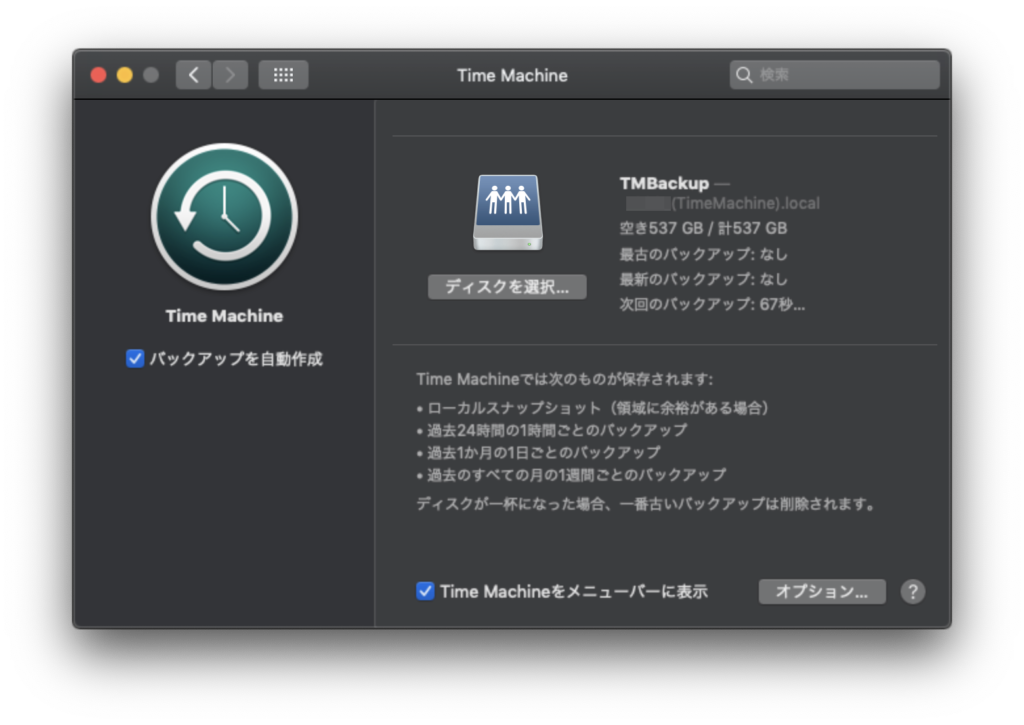今回は、Macbook(macOS) のバックアップのため、QNAP を使用して Time Machine サーバをつくろうと思います。

ごえごえ
バックアップしておけば、Apple Store に預けるときも安心!
今回使用しているバージョン
- QTS はバージョン 4.4.1.1216(2020/02/14)
- macOS は Mojave バージョン 10.14.6
QNAP 側の設定
HBS 3 の起動
QNAP にログインして、 HBS 3 Hybrid Backup Sync を起動します。
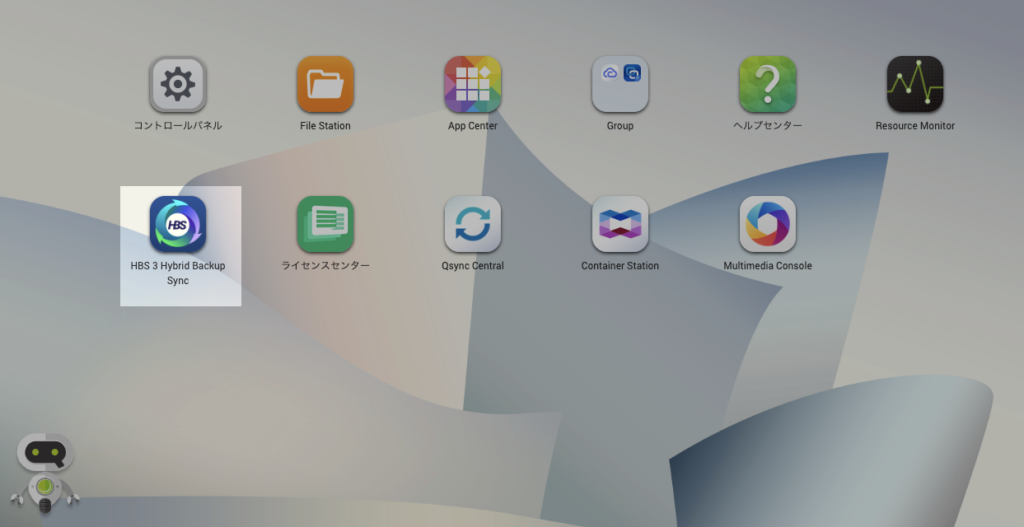
起動したら、「サービス」をクリックします。
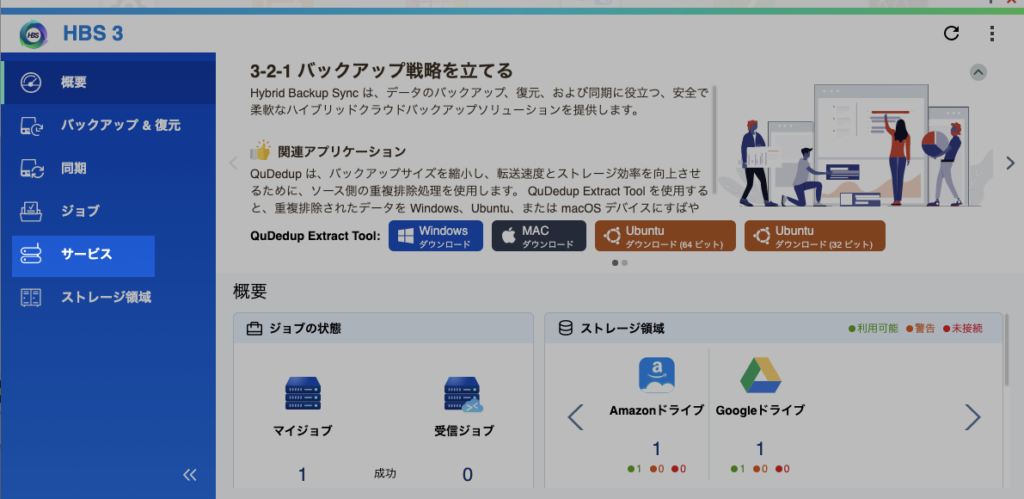
Time Machine の設定画面が表示されるので、各項目の設定を行い「適用」をクリックします。
- 共有 Time Machine アカウントを使用する: TimeMachine というユーザ名でログインすることが可能になります。
- パスワード: TimeMachine ユーザのパスワードを設定
- ボリューム: TimeMachine で使用するボリュームを選択
- 容量: 無制限に設定するか、最大容量を設定するかを選択
- ローカル QTS アカウントでアクセスする: NAS を使用するときのユーザでログインすることが可能になります。
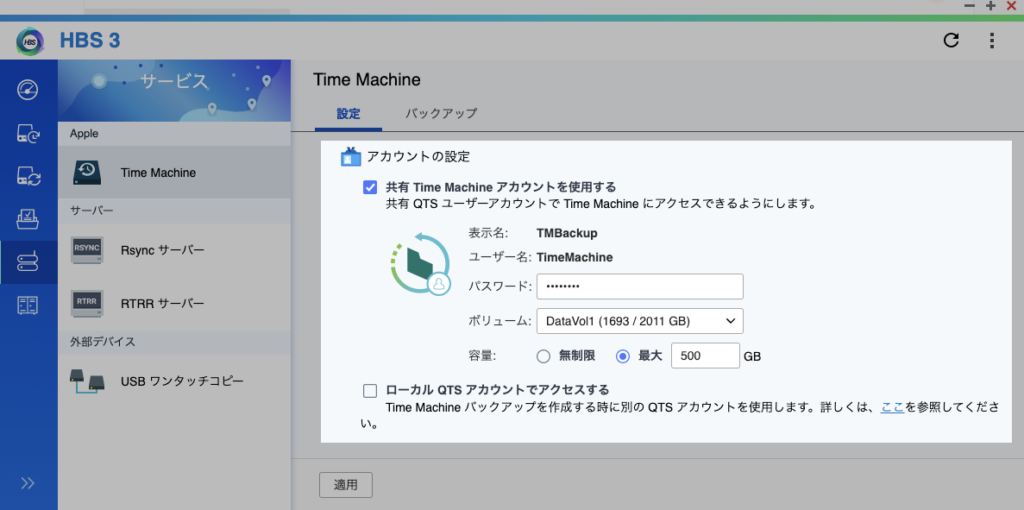
ヒント
ボリュームの指定で通常の NAS で使用しているボリュームとは別のボリュームを設定したり、容量の最大で制限することで決められた容量でバックアップされるため、通常使用しているデータボリュームの容量逼迫を防ぐことができます。
macOS 側の設定
macOS で「システム環境設定」を開き「Time Machine」をクリックします。
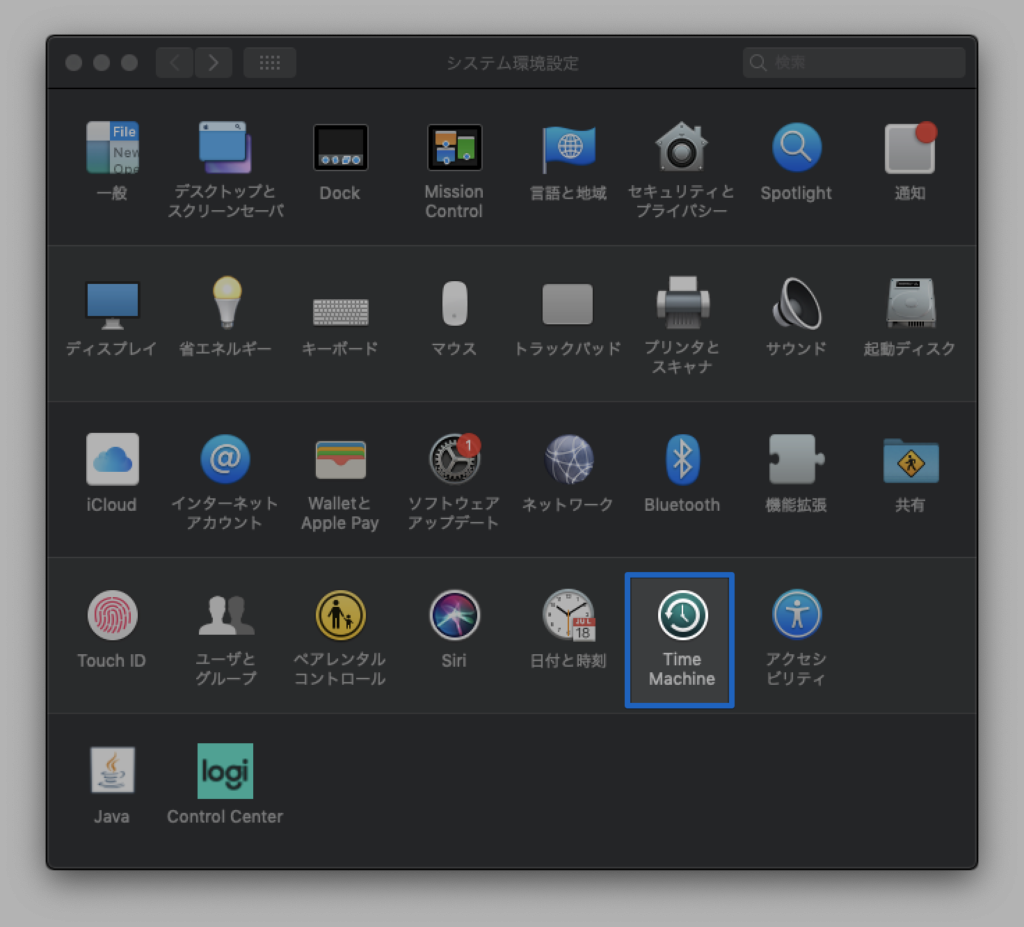
「バックアップディスクを選択」をクリックします。
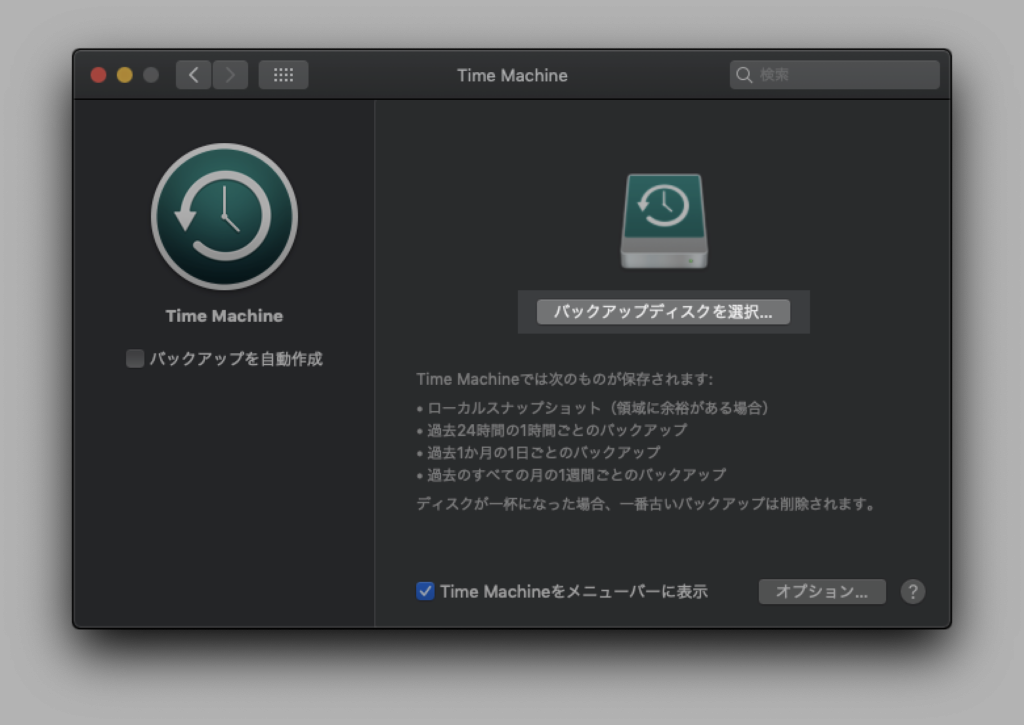
TMbackup を選択して 「ディスクを使用」をクリックします。
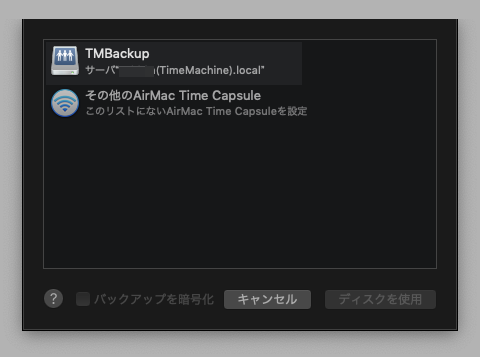
QNAP で「共有 Time Machine アカウントを使用する」を指定した場合は、名前に TimeMachine と設定したパスワードを入力して「接続」をクリックします。
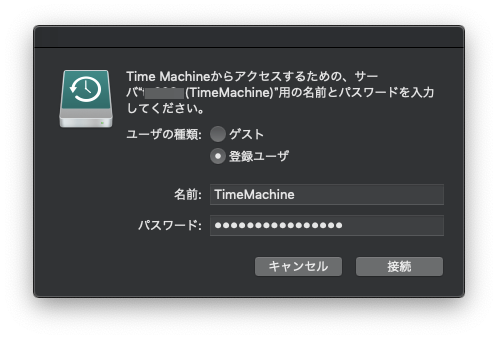
接続が正しく行われるとバックアップが開始されます。